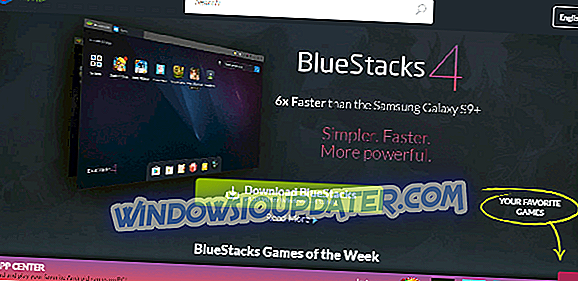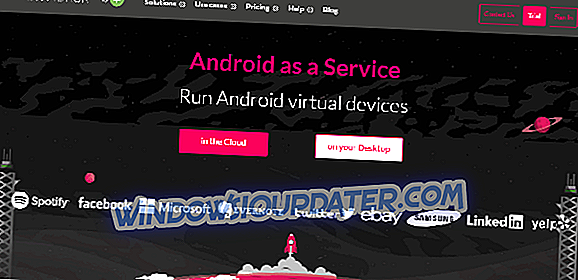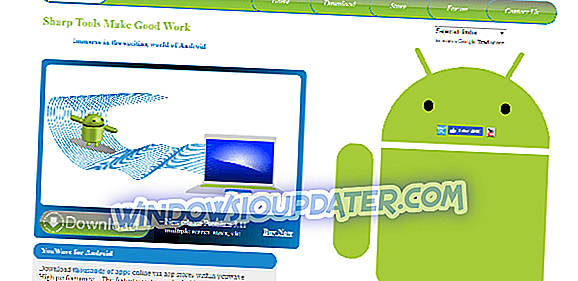Jeśli chcesz uruchomić Androida na komputerze z systemem Windows, wybór aplikacji z szerokiej gamy opcji dostępnych na rynku w 2019 r. Może być trudny. Oprogramowanie emulatora może być używane przez programistów do testowania nowych aplikacji w bezpiecznym środowisku piaskownicy, przez gracze do grania w swoje ulubione gry lub zwykli użytkownicy do uruchamiania dowolnych aplikacji na Androida ze Sklepu Google Play na PC.
Mimo że oprogramowanie do emulacji Androida oferuje szeroką gamę opcji i funkcji dostosowywania, większość z nich ma irytujące wyskakujące reklamy, które mogą stać się uciążliwe, jeśli używasz tego typu oprogramowania za dużo.
Z tego powodu w tym artykule omówimy niektóre z najlepszych opcji oprogramowania do emulacji Androida, które oferują wspaniałe funkcje i możliwości, a także opcję bez reklam.
- 1
BlueStacks Premium
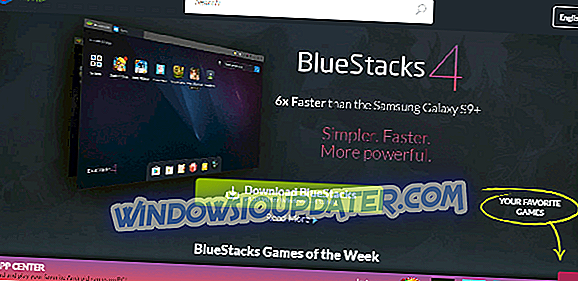
BlueStacks jest dobrze znany na rynku ze względu na niezwykle intuicyjny interfejs użytkownika, wysoką wydajność oraz szeroki zakres funkcji i opcji dostosowywania, które zawiera.
Możesz użyć tego oprogramowania, aby dostosować sposób, w jaki możesz grać w swoje gry, używając kluczowych funkcji mapowania. Ta opcja umożliwia ustawienie niestandardowych elementów sterujących dla strzelców, gier samochodowych, gier RPG itp., Dzięki czemu można wybrać korzystanie z klawiatury, a nawet kontrolerów gier.
Jeśli sprzęt twojego komputera może „pobić”, możesz nawet uruchamiać wiele instancji BlueStacks, porównywać aplikacje lub uruchamiać wiele aplikacji i / lub gier jednocześnie.
Aby pozbyć się wszystkich reklam i sugerowanych aplikacji w BlueStacks 4, musisz kupić plan abonamentowy Premium. Aby to zrobić, musisz wykonać następujące proste czynności:
- Pobierz instalator BlueStacks
- Kliknij przycisk „Moje konto”, który można znaleźć w prawym górnym rogu ekranu
- Następnie kliknij przycisk „Upgrade to Premium”
- Pojawi się nowy ekran, który pokaże dwie opcje cenowe - plan miesięczny i plan roczny
- Po wybraniu odpowiedniej opcji dla swoich potrzeb możesz kliknąć „Kup to” i wypełnić dane karty kredytowej lub debetowej
Jeśli uznasz ten proces za nieco trudny, możesz odwiedzić oficjalną stronę BlueStacks, aby uzyskać artykuł dotyczący zakupu odpowiedniego planu subskrypcji.
W płatnym planie subskrypcji dostępna jest szeroka gama funkcji premium. Oto niektóre z najlepszych:
- Kanał wsparcia z usługami najwyższej jakości - zadawaj pytania, zgłaszaj problemy, odbieraj rozwiązania itp.
- Brak reklam i sponsorowanych aplikacji - zmniejsza również wykorzystanie przepustowości, procesora, pamięci i miejsca na dysku
- Jedna subskrypcja może być używana na wielu komputerach - do 5 systemów
- Może stosować tapety - kliknij tutaj, aby uzyskać więcej informacji na temat tej funkcji
- Pobierz teraz Bluestacks za darmo z tego linku (+ darmowa gra)
- 2
GenyMotion
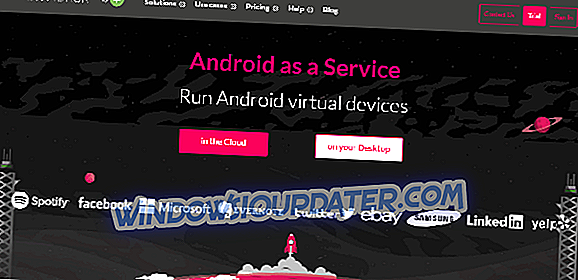
GenyMotion to kolejny świetny program do emulowania Androida na komputerze z systemem Windows, który oferuje niesamowitą moc i funkcje w ramach łatwego do zrozumienia interfejsu.
Ta aplikacja została zaprojektowana tak, aby była prosta w instalacji i obsłudze, a jej wydajność jest bardzo zbliżona do wydajności BlueStacks. Główną różnicą między nimi jest fakt, że GenyMotion jest tworzony głównie z myślą o twórcach aplikacji, podczas gdy BlueStacks jest przeznaczony dla użytkowników aplikacji i graczy.
Po zainstalowaniu GenyMotion musisz utworzyć darmowe konto, aby z niego korzystać. Po wykonaniu tej czynności i wyświetleniu ekranu uruchamiania możesz pobrać określone konfiguracje z różnymi urządzeniami z systemem Android. Możesz wybierać spośród szerokiej gamy modeli tabletów i telefonów z różnymi wersjami Androida Jellybean.
GenyMotion oferuje również dobry zestaw przydatnych narzędzi w pasku narzędzi po prawej stronie ekranu, który pozwala kontrolować poziom naładowania baterii, korzystać z GPS, a nawet podłączyć kamerę internetową do emulatora.
Niektóre z najlepszych funkcji to:
- Obsługa debugowania Android (ADB) z wtyczkami Eclipse i IntelliJ
- Może symulować interakcje dotykowe za pomocą funkcji wielodotykowych
- Narzędzie GPS - pozwala sprawdzić informacje GPS i zmodyfikować je w czasie rzeczywistym
- Grafika zgodna z OpenGL
- Wiele sposobów instalowania aplikacji - przeciągnij i upuść, instalacja adb pliku .apk lub za pomocą łącza
- Duża liczba emulowanych urządzeń - Google, HTC, Motorola, Samsung itp.
- Może tworzyć niestandardowe urządzenia z określonymi ustawieniami pamięci RAM, rozmiaru ekranu itp.
- Doskonała integracja z Eclipse i Android Studio
GenyMotion jest dostępny w 3 różnych wersjach płatnych, z których każda ma inne możliwości:
Genymotion Indie - przeznaczone dla osób fizycznych i niezależnych wykonawców
- Może ustawić niestandardowe identyfikatory urządzeń - ID / IMEI / MEID
- Każdy piksel znaleziony na urządzeniu wirtualnym jest przekształcany w jeden piksel na dużym ekranie
- Narzędzie do zdalnego sterowania - możesz używać telefonu jako kontrolera
- Wiele profili sieciowych - Wifi, Edge, 3G, 4G
- Żadnych reklam
- Może robić zrzuty ekranu i wideo
- Klonuj urządzenia z łatwością i przywróć je do ustawień fabrycznych
Genymotion Business - dla firmy zatrudniającej ponad 2 pracowników
- Zawiera wszystkie funkcje wersji indie
- Wsparcie standardowe
- Możliwości we / wy dysku
Genymotion Enterprise - pełna platforma przeznaczona dla firm na poziomie przedsiębiorstwa
- Wszystkie funkcje z edycji biznesowej
- Wsparcie premium - dedykowane wsparcie, krótkie czasy reakcji itp.
Pobierz Genymotion
- 3
YouWave Premium
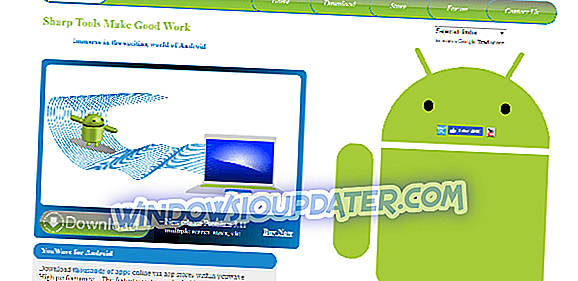
YouWave to kolejny świetny emulator Androida dla komputerów z systemem Windows, który ma wiele funkcji i oferuje potężne funkcje emulacji. Możesz używać tego oprogramowania do pobierania tysięcy aplikacji i gier online za pośrednictwem sklepu YouWave, a także jest kompatybilny z aplikacjami pochodzącymi z Sklep Google Play.
Darmowa wersja działa na Ice Cream Sandwich, a wersja Premium obsługuje Android 5.1 Lollipop.
YouWave Premium jest dostępny tylko z 64-bitową kompatybilnością i można go pobrać jako 10-dniową bezpłatną wersję próbną przed zakupem. Po kliknięciu jednej z dostępnych opcji płatności otrzymasz klucz aktywacyjny automatycznie za pośrednictwem poczty e-mail.
Ten klucz może być używany tylko do aktywacji jednego oprogramowania przez nieograniczoną ilość czasu i bez konieczności odnawiania subskrypcji.
Inne godne uwagi funkcje to:
- Może uruchamiać aplikacje inne niż ARM
- Pozwala na wiele rozmiarów ekranu
- Obsługa międzynarodowego języka klawiatury
- Bez reklam
- Kontrola VT-X
- Funkcjonalność karty SD - umożliwia zapisywanie gier
- Kompatybilny z wieloosobowymi grami online
- Dynamiczne obracanie - telefoniczna i natychmiastowa odpowiedź
- Przyciski regulacji głośności
Pobierz YouWave Premium
Wniosek
Jeśli chcesz mieć pełną swobodę korzystania z systemu Android na komputerze z systemem Windows, nie przejmując się nieustannie reklamami i zalecanymi aplikacjami, najlepiej jest wybrać jedną z opcji oprogramowania płatnego, które przedstawiliśmy w tym artykule.
Chcielibyśmy wiedzieć, która aplikacja z tego Top 3 jest twoją ulubioną. Prosimy o poinformowanie nas o tym, co myślisz w sekcji komentarzy poniżej.
POWIĄZANE PROWADZENIA, KTÓRE NALEŻY SPRAWDZIĆ:
- 7 najlepszych wyrzutni Windows 10 na smartfona z Androidem
- 3 najlepsze VPN dla Bluestacks do uruchamiania aplikacji i gier na Androida na PC
- Jak przyspieszyć BlueStacks dla szybszego grania w Android na PC